- Made by AppCoda
- Contact us / Support
- Tweet this book
- 序言
- 1. SwiftUI 介绍
- 2. SwiftUI 入门 - 文字的处理
- 3. 图片的处理
- 4. 以堆叠布局使用者介面
- 5. ScrollView 与 Carousel UI 的建立
- 6. SwiftUI 按钮与渐层
- 7. 状态(State)与绑定(Binding)
- 8. 实现路径(Path)与形状(Shape)来画线与圆饼图
- 9. 基础动画与转场
- 10. 动态列表、 ForEach 与 Identifiable 的使用方法
- 11. 导航UI与导航列客制化运用
- 12. 强制回应视图、浮动按钮与提示的实现
- 13. 以选取器(Picker)、开关(Toggle)与步进器(Stepper)来建立一个表单
- 14. 使用 Combine 与 Environment 物件进行数据分享
- 15. 以 Combine 与 视图模型建立一个注册表单
- 16. 滑动删除、内容菜单与动作列表
- 17. 认识手势(Gestures)
- 18. 以SwiftUI 手势与 GeometryReader 建立一个底部展开式页面
- 19. 使用手势与动画建立 Tinder 风格的 UI
- 20. 建立像 Apple Wallet App 的动画和转场效果
- 21. JSON、滑杆的运用与数据过滤
- 22. 如何使用 Core Data 建立 ToDo App
- 23. 利用 UIViewRepresentable 整合UIKit 组件
- 24. 建立搜寻栏视图并使用自订绑定(Custom Binding)
- 25. 把所学应用出来!构建个人理财App
- 26. 创建类似App Store使用的动画视图转换
- 27. 如何建立图像轮播(Image Carousel)
- 28. 如何建立展开式列表视图和大纲视图
- 29. 使用 LazyVGrid 和 LazyHGrid 构建集合视图
- 30. 使用 Shape 和 Animatable 开发带动画的环形进度条
- 31. 如何使用 AnimatableModifier 和 LibraryContentProvider
- 32. 使用 TextEditor 支持多行文字输入
- 33. 使用 matchedGeometryEffect为 App 建立绚丽的视图动画
- 34. ScrollViewReader 和网格动画
- 35. 标签视图的运用与自订标签列
- 36. 利用 AsyncImage 非同步加载和显示图像
- 37. 利用 Searchable 建立搜寻栏
- 38. 利用 Charts 框架建立图表
- 39. 利用 Live Text API 从图片中撷取文本
- 40. 通过 ShareLink 来分享文本和图像等数据
- 41. 利用 ImageRenderer API 轻松把 SwiftUI 视图转换为图像
- 42. 如何把 SwiftUI 视图转换为 PDF 文件
- 43. 使用 Gauge 视图显示进度并创建速度计
- 44. 使用Grid API 创建网格布局
- 45. 利用 AnyLayout 切换 UI 布局
- 46. 使用新的 NavigationStack 视图构建数据导向的导航
- 本书使用 GitBook 释出
第 44 章
使用Grid API 创建网格布局
SwiftUI 4.0 引入了一个新的 Grid API 来组成基于网格的布局。 你可以使用 VStack 和 HStack 安排相同的布局。 然而,Grid 视图使其变得容易得多。 Grid 视图是一种容器视图,它以二维布局排列其他视图。
基本用法
让我们从一个简单的网格开始。 要创建一个 2x2 网格,你可以编写如下代码:
struct ContentView: View {
var body: some View {
Grid {
GridRow {
Color.purple
Color.orange
}
GridRow {
Color.green
Color.yellow
}
}
}
}
假设你已经在 Xcode 中创建了一个 SwiftUI 项目,你应该会看到一个 2x2 的网格,其中填上了不同的颜色。
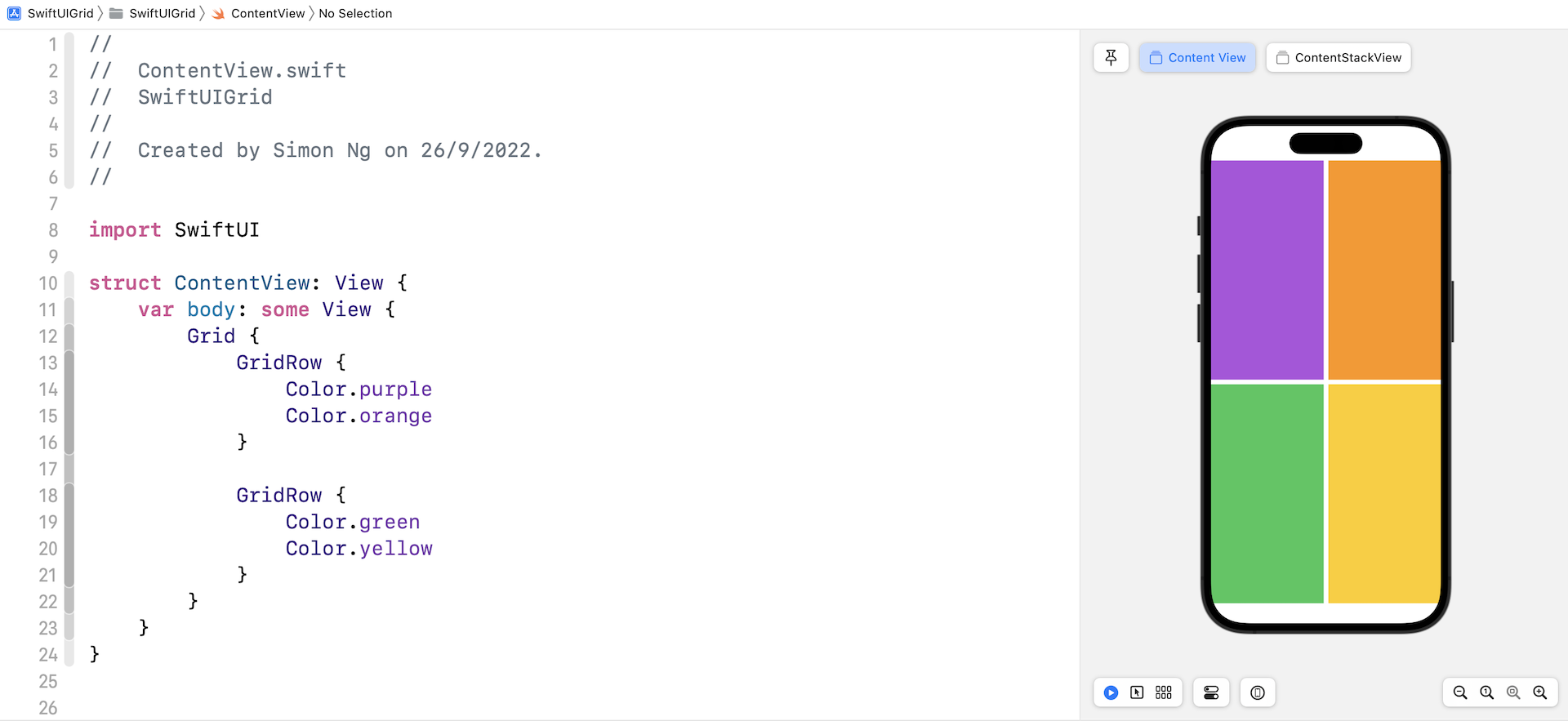
要创建 3x3 网格,你只需添加另一个 GridRow。 并且,对于每个GridRow,再插入一个子视图。
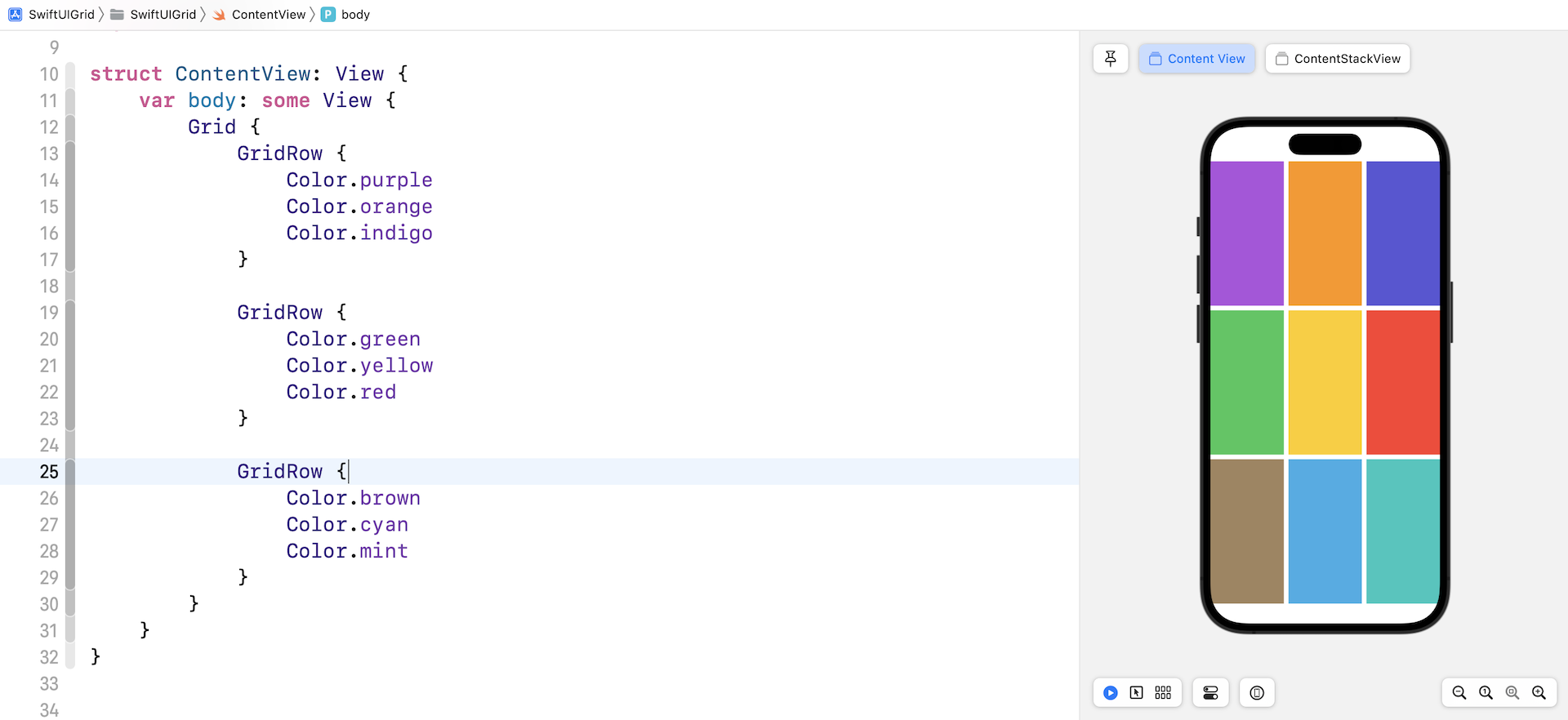
比较网格视图和堆栈视图
你可能想知道为什么我们需要使用 Grid API。 我们其实可以使用 HStack 和 VStack创建相同的网格 UI。 那么,苹果为什么要引入这个新的 API? 对!你可以使用堆栈视图构建相同的网格。 然而,有一个主要的区别使得 Grid 视图在构建网格布局时更受欢迎。
让我们使用下面的代码创建另一个 2x2 网格:
struct ContentView: View {
var body: some View {
Grid {
GridRow {
Image(systemName: "trash")
.font(.system(size: 100))
Image(systemName: "trash")
.font(.system(size: 50))
}
GridRow {
Color.green
Color.yellow
}
}
}
}
这次,第一行显示两个系统图像,第二行显示彩色视图。 您的预览应显示如下所示的网格。
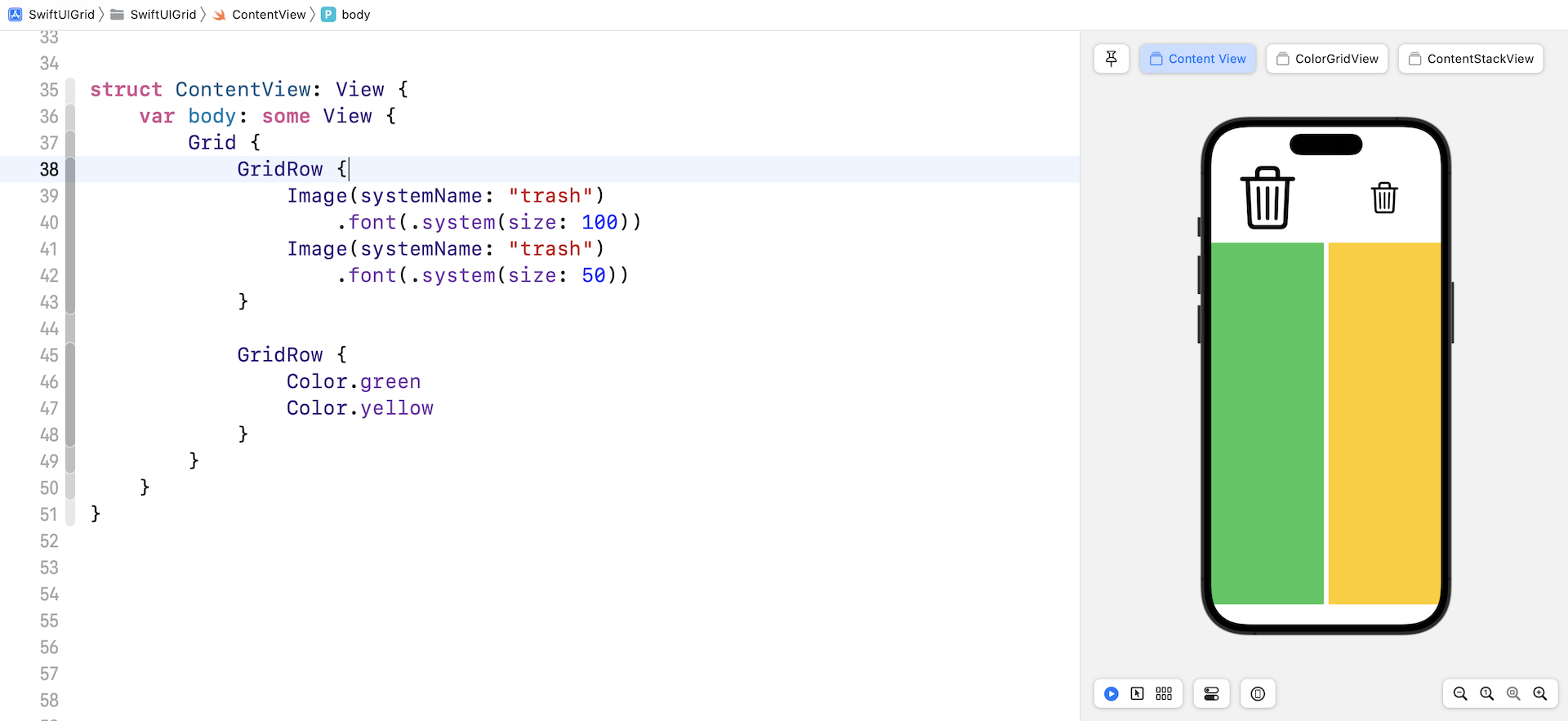
要使用嵌套的VStack和HStack构建相同的网格布局,我们可以编写如下代码:
VStack {
HStack {
Image(systemName: "trash")
.font(.system(size: 100))
.frame(minWidth: 0, maxWidth: .infinity)
Image(systemName: "trash")
.font(.system(size: 50))
.frame(minWidth: 0, maxWidth: .infinity)
}
HStack {
Color.green
Color.yellow
}
}
在默认的情况下,Grid 视图的每一列在一行中占据相等的空间。 但对于 HStack,我们必须附加 frame 修饰器以使每张图像在行中占据相同的空间。
Grid 视图只是让创建网格视图变得更容易,并提供了几个修改器来自定义网格布局。
使用 gridCellColumns 合并单元格
创建网格视图时,你可能希望在特定行中显示单个单元格,而其他行继续显示多个单元格。 gridCellColumns 修饰器专为你合并单元格而设计。 这是一个例子:
Grid {
GridRow {
Image(systemName: "trash")
.font(.system(size: 100))
Image(systemName: "trash")
.font(.system(size: 50))
}
GridRow {
Color.purple
.overlay {
Image(systemName: "magazine.fill")
.font(.system(size: 100))
.foregroundColor(.white)
}
.gridCellColumns(2)
}
}
第二行只有一个单元格。 我们附加 gridCellColumn 修饰器并将其值设置为 2 以合并单元格。 如果你不使用修饰器,就会看到一个空白单元格。
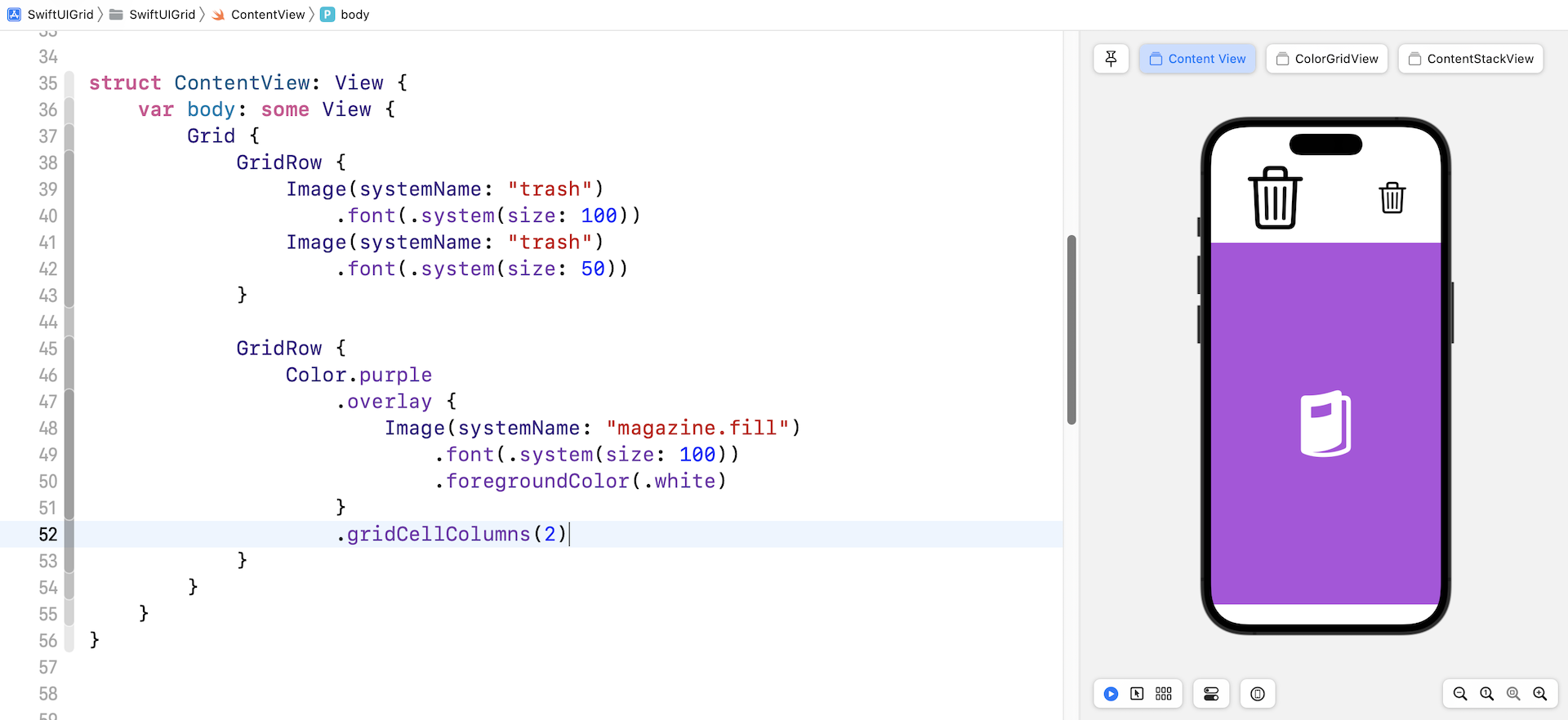
添加空白单元格
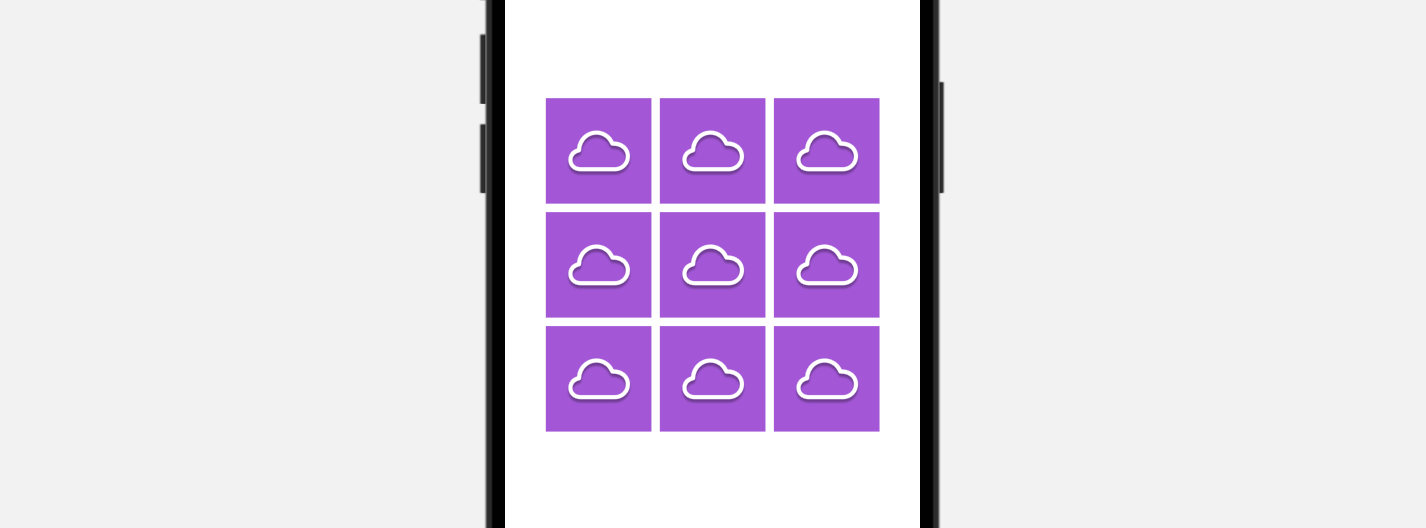
现在让我们像这样创建另一个 3x3 网格视图:
struct ContentView: View {
var body: some View {
Grid {
GridRow {
IconView(name: "cloud")
IconView(name: "cloud")
IconView(name: "cloud")
}
GridRow {
IconView(name: "cloud")
IconView(name: "cloud")
IconView(name: "cloud")
}
GridRow {
IconView(name: "cloud")
IconView(name: "cloud")
IconView(name: "cloud")
}
}
}
}
struct IconView: View {
var name: String = "trash"
var body: some View {
Image(systemName: name)
.frame(width: 100, height: 100)
.background(in: Rectangle())
.backgroundStyle(.purple)
.foregroundStyle(.white.shadow(.drop(radius: 1, y: 3.0)))
.font(.system(size: 50))
}
}
如果我们想为网格中心的单元格显示一个空白视图怎么办? 为此,你可以使用以下代码添加一个空白单元格:
Color.clear
.gridCellUnsizedAxes([.horizontal, .vertical])
如果用上面的代码替换中心单元格,你将在网格中心看到一个空白单元格。
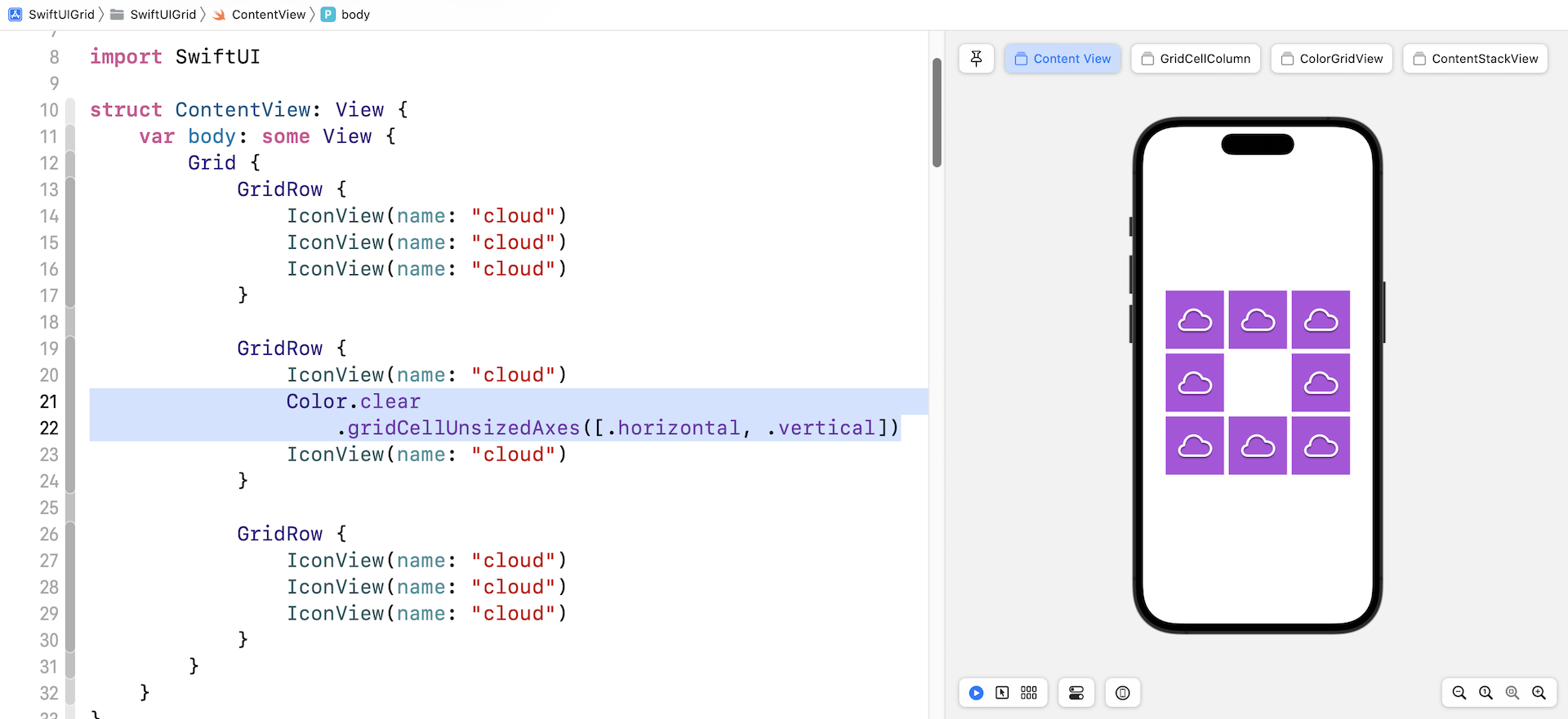
gridCellUnsizedAxes 修饰器可防止空白单元格占用的空间超过行或列中其他单元格所需的空间。 如果省略修饰器,就会出现如图 7 所示的网格布局。
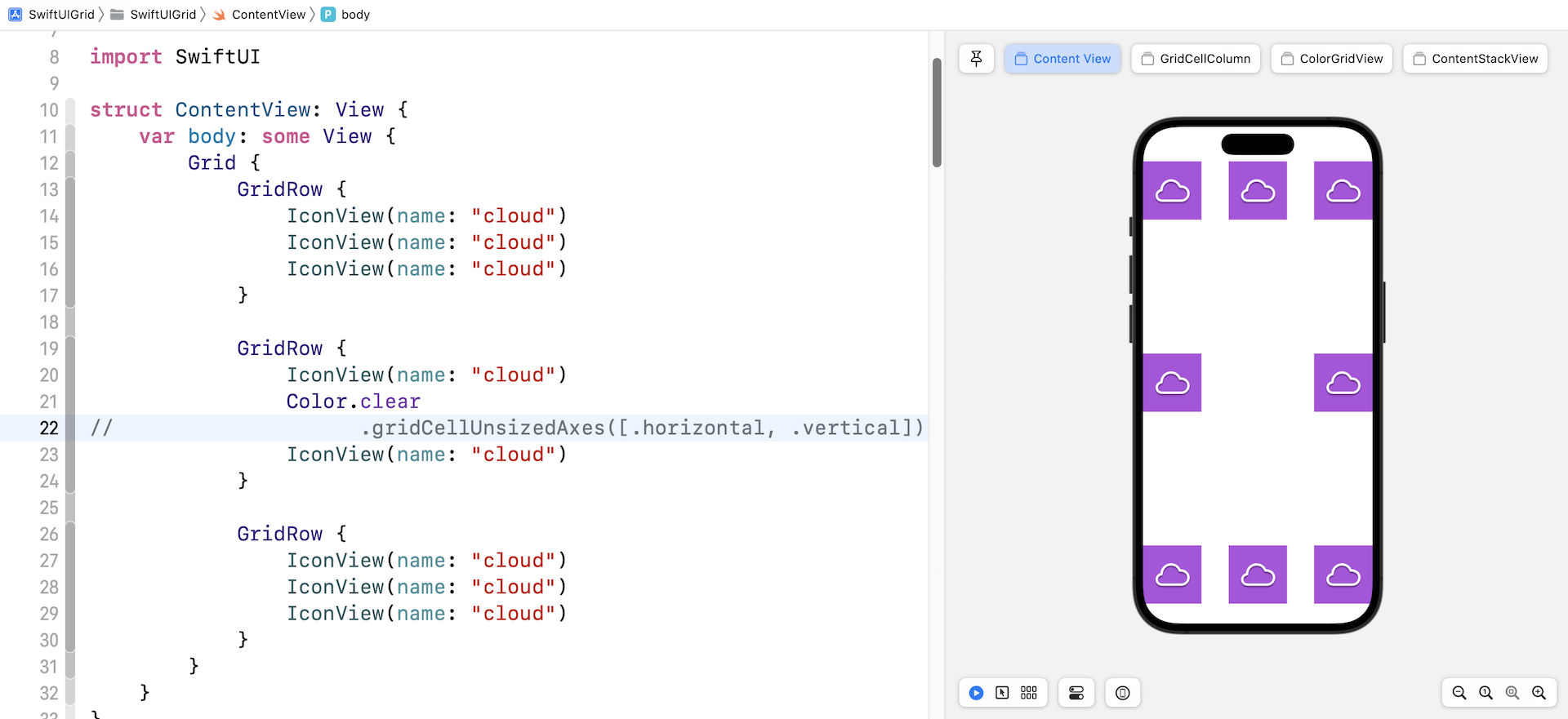
调整单元格间距
要控制单元格之间的垂直和水平间距,你可以在建立 Grid 视图时使用 horizontalSpacing 和 verticalSpacing 参数:
Grid(horizontalSpacing: 0, verticalSpacing: 0) {
.
.
.
}
如果需要在行之间添加一些间距,可以将 padding 修饰器附加到 GridRow。 图 8 显示了一个示例。
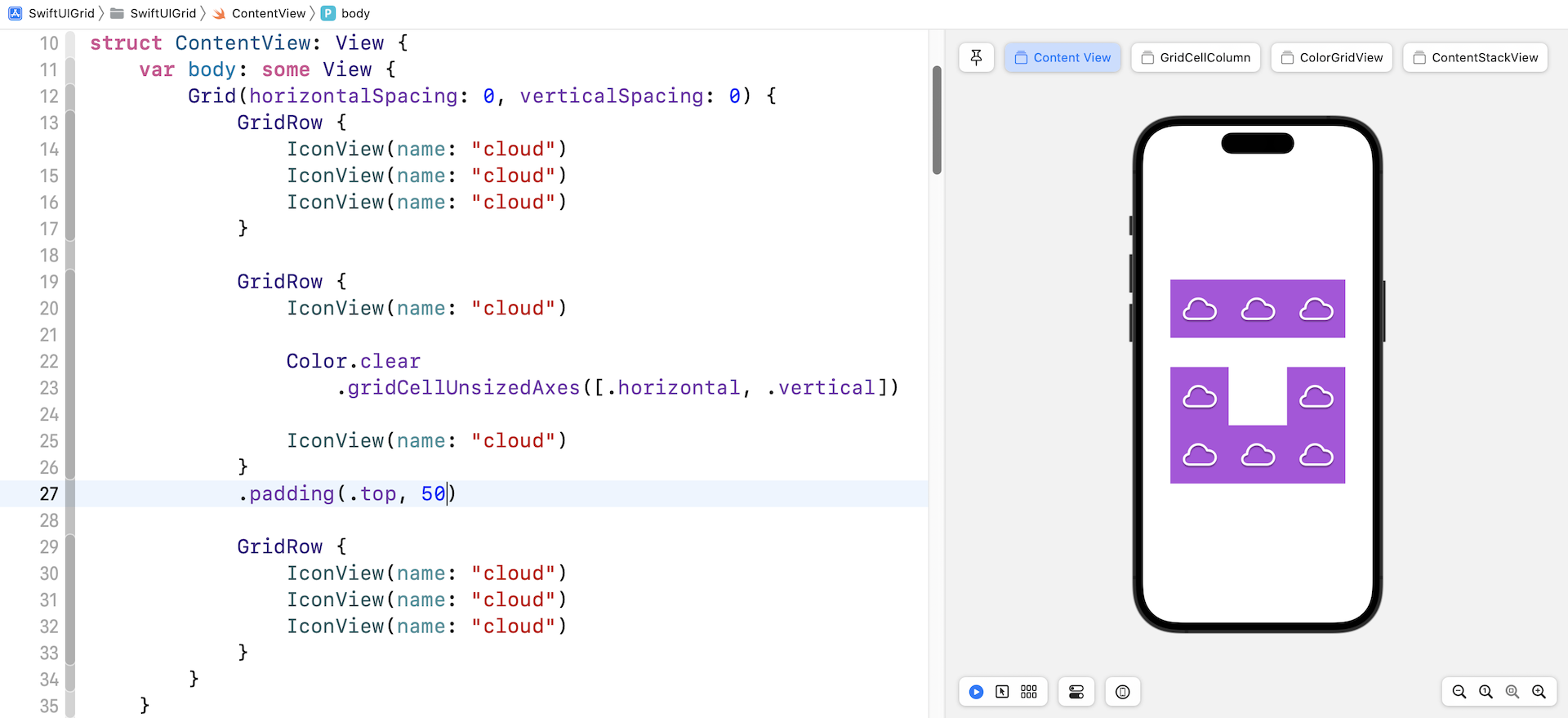
控制单元对齐
Grid 视图有一个名为 alignment 的参数,供你配置单元格的默认对齐方式。 例如,此处将对齐方式设置为 .bottom :
Grid(alignment: .bottom, horizontalSpacing: 0, verticalSpacing: 0) {
.
.
.
}
如果你修改了代码,黑框应与单元格底部就会对齐。
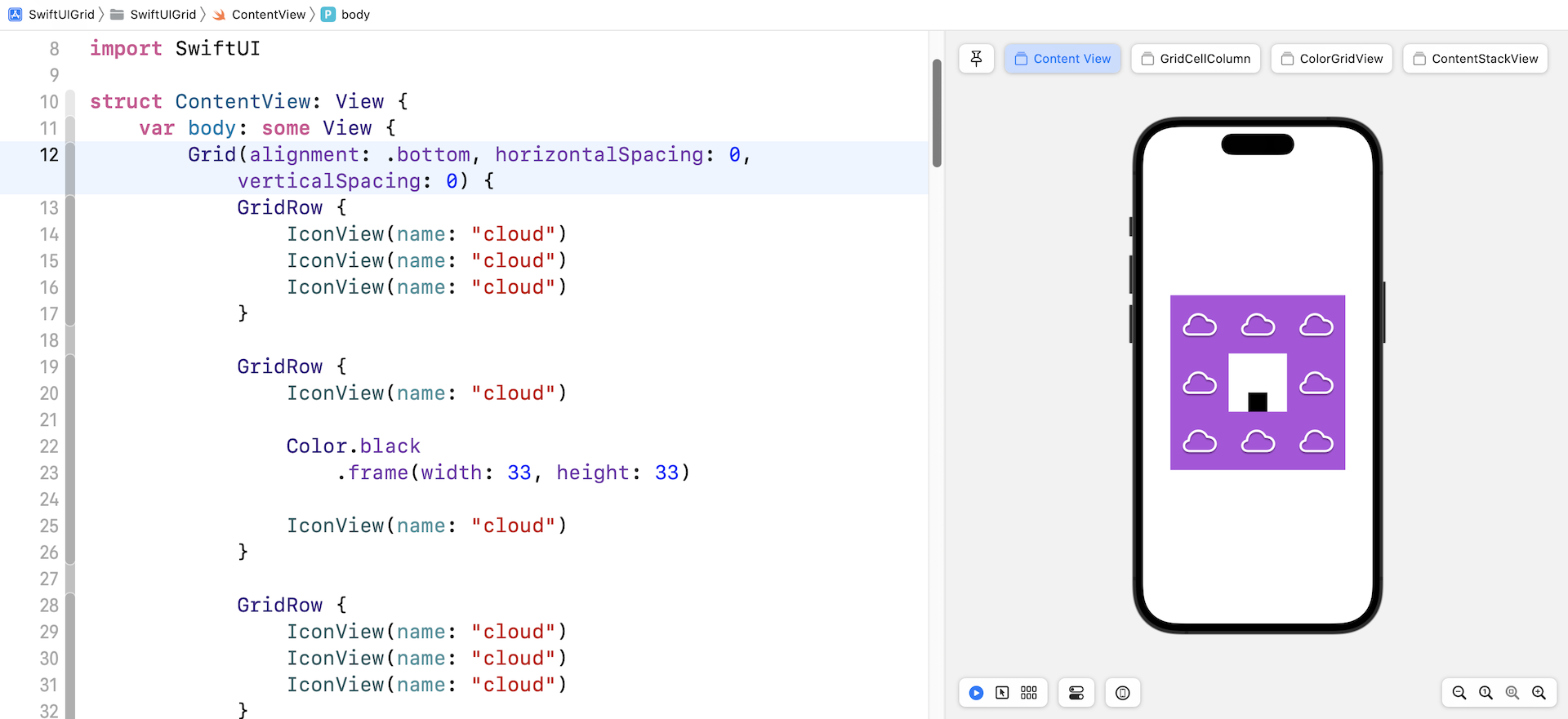
要修改默认对齐设置,单元格本身可以附加 gridCellAnchor 修饰器来修改对齐方式。 图 44.10 显示了一个示例。

总结
Grid API 为开发人员提供了构建基于网格的布局的更多选项。 你可以使用HStack和VStack来构建类似的布局。 但是 Grid 视图可以为你节省大量代码并使你的代码更具可读性。 如果你的App只需要支持最新版本的 iOS,可以尝试使用 Grid API 来构建一些有趣的布局。
在本章所准备的示例档中,有最后完整的 Xcode 项目,可供你下载参考: